MySQL 解压缩版安装 2017-12-02(完整版,包括异常处理)
一.安装
1.到mysql官网 http://dev.mysql.com/downloads/mysql/ 下载mysql
注:msi的是安装版 zip是压缩版
2、解压
解压到想安装的目录下,我的是E:\software\mysql-5.7.14-winx64\mysql-5.7.14-winx64
3.配置环境变量 path
将 E:\software\mysql-5.7.14-winx64\mysql-5.7.14-winx64\bin 配置到path中(我的电脑-右键选择属性-高级环境配置-path-编辑)
4.配置my.ini
直接复制一个解压路径下面的 my-default.ini文件(直接整个文件复制,不要打开后复制里面的内容!!!),重命名为my.ini , 然后打开my.ini添加以下内容
[mysqld]
basedir=E:\software\mysql-5.7.14-winx64\mysql-5.7.14-winx64(basedir是你的mysql文件的解压路径)
datadir=E:\software\mysql-5.7.14-winx64\mysql-5.7.14-winx64\data(在D:\mysql-5.7.14-winx64的路径下新建一个空白的data文件夹)
port=3306(端口)
5.初始化数据库,并配置相关信息
1.以管理员身份进入cmd(在运行中输入cmd,在搜索出来的cmd.exe上右键选择以管理员身份打开)
2.进入到mysql的解压缩目录下的bin目录:
E:\>E:
E:\>cd E:\software\mysql-5.7.14-winx64\mysql-5.7.14-winx64\bin
E:\software\mysql-5.7.14-winx64\mysql-5.7.14-winx64\bin>
3.执行mysqld --initialize --user=mysql --console执行成功后, (注:1.–initialize有两个-,后边没有空格 2.如果前面没有新建data文件夹,这里初始化后,E:\software\mysql-5.7.14-winx64\mysql-5.7.14-winx64目录下回出现data目录)
会在后面生成数据库初始密码,选中密码,回车,粘贴到记事本,先记录下来。。。待修改
4运行命令:mysqld --install MySQL
5运行命令:net start mysql (启动mysql服务)
6.修改密码:
1)cmd输入mysql -u root -p
enter password:输入初始密码。之后进入mysql命令行界面
 (图是从别人那里截来的)
(图是从别人那里截来的)
2)选择数据库
运行: > use mysql;
3)查看数据
<1> 运行: > select * from mysql.user where user=’root’ \G (\G和“;”是一个意思。。。一定要记得带上“;” !!!!!,否则运行会报错或者什么结果也没有)
<2>将密码过期修改为 密码不过期;
运行: > UPDATE user SET `password_expired`='N' where user='root';
<3>修改密码
运行: > UPDATE user SET `authentication_string` = PASSWORD('root'); (上面这些语句我只执行了这一句,其他的要不要改看你自己) (authentication_string这个字段是MySQL5.7版本的密码字段、由之前的password变为authentication_string)
<4>运行: > flush privileges;
<5>运行: >quit;
<6>运行: > net restart MySQL;
4)重启mysql服务;便ok;
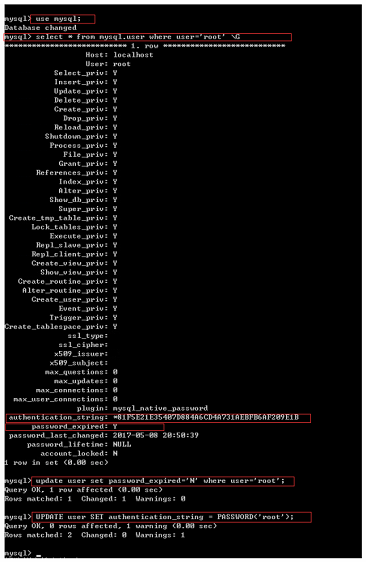
二、卸载(安装不成功一定要卸载干净了。)
1、关闭服务
以管理员身份运行cmd,执行以下命令: net stop mysql
在电脑任务栏右键,选择启动任务管理器,选择进程,搜索mysql并结束进程(这才真正完全关闭了)
2、卸载
mysqld -remove mysql
3、删除data文件
4、删除注册表信息
清除注册表中的该MySQL服务,有几个地方:
a、HKEY_LOCAL_MACHINE\SYSTEM\ControlSet001\Services\Eventlog\Application\MySQL 目录删除
b、HKEY_LOCAL_MACHINE\SYSTEM\ControlSet002\Services\Eventlog\Application\MySQL 目录删除
c、HKEY_LOCAL_MACHINE\SYSTEM\CurrentControlSet\Services\Eventlog\Application\MySQL 目录删除
注册表中的ControlSet001、ControlSet002不一定是001和002,可能是ControlSet005、006之类,删除的时候都删除就可以 。
5.重新安装,可以同时安装多个mysql(可将他们放在不同的盘符下面以便于区分,端口一定要不同)
三、常见问题
1、data文件错误
原因:一般初始化之前已存在data文件就会出现这个错误,或者data文件缺少了某些文件
解决:先执行mysqld -remove,然后把data文件删除,如果删除不了重启一下就可以了,之后重新进行安装就没问题了。如果想保留之前的data文件,可以先把data文件拷贝到其他地方,安装好之后再将原data文件中多的文件拷贝进去就行了
2、密码错误
原因1:使用mysqld –initialize方法安装会生成一个随机字符串组成的密码,这个密码在错误日志D:\mysql-5.7.13-winx64\data\green.err(green是用户名)可以找到。
原因2:忘记密码
解决:如果忘记密码或找不到随机密码,可以通过以下方法跳过权限修改密码
以管理员身份运行cmd,执行以下命令:
net stop mysql//关闭服务
mysqld --skip-grant-tables;//设置mysql登录--skip-grant-tables模式- 1
- 2
打开一个新的cmd
mysql//直接登录mysql
update mysql.user set authentication_string=password('123456') where user='root' and Host = 'localhost';//修改密码
//特别提醒注意的一点是,新版的mysql数据库下的user表中已经没有Password字段了,而是将加密后的用户密码存储于authentication_string字段
flush privileges;//刷新权限,退出--skip-grant-tables模式,很重要!- 1
- 2
- 3
- 4
- 5
- 6
重启电脑,然后mysql就可以连接了
但是此时操作似乎功能不完全,还要在登录状态下修改一次密码
alter user 'root'@'localhost' identified by '123456';
还可以这样:
set password for 'root'@'localhost'=password('123456');
或这样:
set password=password('123456');
3、
在安装mysql、运行mysqld install时候
遇到报错,如下:
Install/Remove of the Service Denied;
解决方法:
打开cmd.exe程序的时候选择“用管理员身份打开”。
MySQL 解压缩版安装 2017-12-02(完整版,包括异常处理)的更多相关文章
- mysql解压缩版安装和卸载
所有的cmd命令都是在管理员模式下输入 官方下载网址:https://dev.mysql.com/downloads/mysql/ 安装mysql mysqld install //安装mysql:卸 ...
- mysql解压缩版安装方法以及mysql无法启动1067错误
https://jingyan.baidu.com/article/f3ad7d0ffc061a09c3345bf0.html我下载的版本号是5.6.421.解压到C:\Program Files\M ...
- 彻底解决mysql中文乱码的办法,修改mysql解压缩版(免安装版或zip版)字符编码
MySQL会出现中文乱码的原因不外乎下列几点:1.server本身设定问题,例如server字符编码还停留在latin12.table的语系设定问题(包含character与collation)3.客 ...
- MySQL绿色解压缩版安装与配置
操作步骤: 一.安装MySQL数据库 1.下载MySQL-5.6.17-winx64.zip文件.2.解压到指定目录,本例为D:\mysql-5.6.17-winx64.3.修改配置文件,my-def ...
- Windows 8.1下 MySQL绿色版安装配置与使用
原文:Windows 8.1下 MySQL绿色版安装配置与使用 Mysql-5.6.17-winx64操作步骤: 一.安装MySQL数据库 1.下载. 下载地址:http://downloads.my ...
- MySql-5.7.17-20解压缩版安装配置
MySql-5.7.XXX解压缩版安装配置 1.mysql-5.7.20是解压版免安装的,版本下载地址:http://dev.mysql.com/downloads/mysql/ 如下图 2.解压 ...
- Mysql绿色版安装和遇到的问题
MySQL绿色版安装整套流程,http://www.cnblogs.com/LiuChunfu/p/6426918.html,按这个教程装完后,用cmd命令窗口也能登陆.但是用mysql-font登不 ...
- Windows下MySQL绿色版安装配置与使用
Mysql-5.7.11-winx64操作步骤: 一.安装MySQL数据库 1.下载. 下载地址: http://downloads.mysql.com/archives/get/file/mysql ...
- MySql压缩版安装及避免1055错误和msvcp120.dll丢失
MySql压缩版安装及避免1055错误和msvcp120.dll丢失 MySQL压缩版的安装快速方便,5.7及最新的8版本安装方式大致相同. 在使用group by分组时,可能会遇到1055错误. 另 ...
随机推荐
- python爬虫笔记
1.抓取网页并保存到txt中.解决控制台乱码问题 #_*_coding:utf-8_*_ import urllib2 response = urllib2.urlopen('http://hws.m ...
- 深入理解JVM(一)编译openJDK
此文总结的很不错:https://www.cnblogs.com/ACFLOOD/p/5528035.html 准备openJDK源码和环境 1.在linux和macOS上编译openJDK更加友好, ...
- chrome升级后出现滚动条无法滚动
最近升级chrome最新版本后,导致项目中功能页面的局部滚动条无法滚动(心里暗骂了很久),无论怎么滚动都是最外层的滚动条响应... 1.猜想:尼玛google应该不会干事件流混乱这种事,pass: 2 ...
- 【转】权限管理学习 一、ASP.NET Forms身份认证
[转]权限管理学习 一.ASP.NET Forms身份认证 说明:本文示例使用的VS2017和MVC5. 系统无论大小.牛逼或屌丝,一般都离不开注册.登录.那么接下来我们就来分析下用户身份认证. 简单 ...
- @RemoteProxy()注释 与@File注释的使用
@RemoteProxy()注释 dwr3.0可以通过全注解的方式,极大的简化了配置,所有xml配置加在一起不超过20行,而且使用更加简单,bean注入的问题也都解决.配置步骤如下: web.xml的 ...
- 【Mybatis】MyBatis对表执行CRUD操作(三)
本例在[Mybatis]MyBatis配置文件的使用(二)基础上继续学习对表执行CRUD操作 使用MyBatis对表执行CRUD操作 1.定义sql映射xml文件(EmployeeMapper.xml ...
- ABP框架系列之四十三:(OData-Integration-OData集成)
Introduction OData is defined as "An open protocol to allow the creation and consumption of que ...
- TensorFlow基本--张量
在TensorFlow中所有的数据都通过张量的形式表示,从功能上看张量可以被简单的理解为多维数据,其中零阶张量表示标量(一个数),第一阶张量为向量(一个一维数组),第n阶向量可以理解为一个n维数组. ...
- CMD指令及其意义
1. appwiz.cpl:程序和功能 2. calc:启动计算器 5. chkdsk.exe:Chkdsk磁盘检查(管理员身份运行命令提示符) 6. cleanmgr: 打开磁盘清理工具 9. cm ...
- ajax 删除数据无刷新
//html页面 <!doctype html><head> <title></title> <meta http-equiv="Con ...


